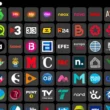Queremos ver una película o serie de Netflix y quizás nuestro TV no es de los más modernos, también puede ocurrir que contamos con un Smart TV que no tiene la app Disney+ y deseamos ver un programa de este servicio de streaming ¿Qué podemos hacer? Lo solucionamos al conectar un ordenador portátil al televisor.
De esta manera podemos conseguir reproducir diferentes contenidos, no únicamente de películas, series o streaming en general. Podemos jugar desde la pantalla del televisor o visitar sitios webs, básicamente podemos hacer lo que deseemos, lo mismo que haríamos en la laptop.
Conectar ordenador portátil al televisor de manera inalámbrica
Podemos conectar nuestro ordenador portátil al televisor gracias a la función Wi-Fi Direct o Miracast. Esto quiere decir que vamos a necesitar un Smart TV que admita la duplicación de pantalla mediante Wi-Fi Direct. Evidentemente, la portátil también tiene que ser compatible con esta función. Los ordenadores portátiles más recientes deberían ser totalmente compatibles.
En caso de tener dudas con respecto a esto, deberemos buscar en línea las características del procesador de nuestra notebook. Esta información la conseguiremos en la web del fabricante.
Usaremos el control remoto del televisor y elegiremos la fuente para duplicar la pantalla. Vamos a ver una pantalla con el nombre del televisor. En el ordenador portátil, presionaremos la tecla Windows y escribimos Configuración; también podemos presionar el atajo de teclado Windows + i.
Después de esto nos dirigimos a Dispositivos conectados y vamos a dar clic en Agregar dispositivo en la parte superior. Aparecerá un menú desplegable con una lista de todos los dispositivos que podemos duplicar. Elegimos el televisor y la pantalla del ordenador portátil debería comenzar a reflejarse en el TV. El nombre del televisor se guardará en la lista de dispositivos conectados para reconocerlo con mayor facilidad.
En el caso de las Macbooks de Apple, usan AirPlay para lograr esto. Sin embargo, en este caso nuestro TV tiene que ser compatible con AirPlay, el cual también requiere que los dos dispositivos se encuentren conectados a la misma red Wi-Fi. En Macbook podemos encontrar la opción AirPlay en Configuración > Pantalla.
Conectar ambos dispositivos con cables
Probablemente la opción más confiable y estable, pero menos “cómoda”. Muchos de nosotros odiamos tener tantos cables, pero no podemos negar su gran fidelidad. Es posible conectar un Smart TV o cualquier clase de televisor gracias a un cable HDMI. No únicamente podremos duplicar la pantalla, también podremos usarla como pantalla extendida, como si conectáramos otro monitor.
En la actualidad, casi todos los ordenadores portátiles tienen una entrada HDMI y sucede lo mismo con los televisores. No debemos configurar absolutamente nada, lo único que haremos será conectar el cable HDMI en ambos dispositivos y la magia ocurre.